Désactiver la sauvegarde WhatsApp sur Android
Si vous voulez savoir comment désactiver la sauvegarde WhatsApp et utiliser un terminal Android, procédez comme suit : ouvrez l'application officielle WhatsApp en sélectionnant son icône depuis l'écran d'accueil ou depuis le tiroir (l'écran avec la liste de toutes les applications installées sur l'appareil), allez dans l'onglet Chat, appuyez sur le bouton ⋮ situé en haut à droite et sélectionnez l'élément réglages dans le menu qui s'ouvre.
Maintenant, continue Chat> Sauvegarder les chats, appuyez sur l'élément Sauvegarde sur Google Drive, cochez la case à côté de l'élément Mai et c'est tout. La procédure s'applique également à WhatsApp Business, la version de WhatsApp destinée aux activités commerciales.
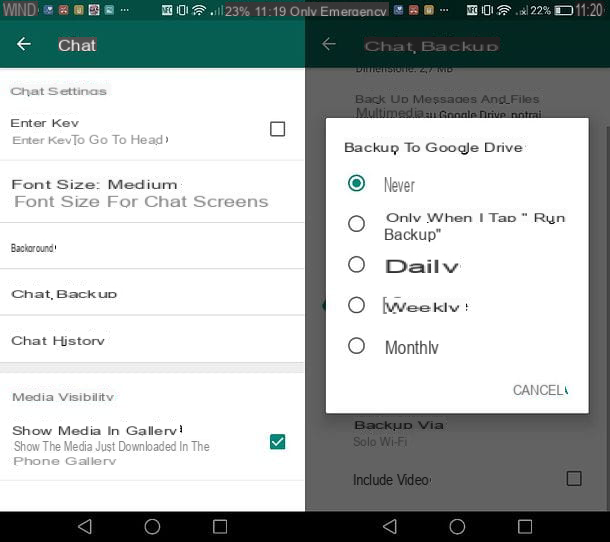
Pour vous assurer que WhatsApp n'accède plus à votre compte Google Drive (le service cloud utilisé pour les sauvegardes en ligne Android), connectez-vous à cette page Web, connectez-vous à votre compte Google (si nécessaire) et recherchez WhatsApp dans la liste des applications qui y ont accès.
À ce stade, cliquez sur l'icône WhatsApp Messenger, appuie sur le bouton SUPPRIMER L'ACCÈS et confirmez en répondant OK avis qui apparaît à l'écran.

En plus de Google Drive, la version Android de WhatsApp effectue également des sauvegardes en local, donc sur la mémoire du smartphone ou de la tablette en cours d'utilisation. Cela signifie que, même si vous désactivez les sauvegardes automatiques sur le cloud, l'application peut créer des copies de sauvegarde des conversations.
Pour supprimer les sauvegardes WhatsApp générées localement par l'application et les anciennes sauvegardes enregistrées sur Google Drive, reportez-vous aux instructions du chapitre suivant de ce tutoriel.
Supprimer les sauvegardes WhatsApp existantes
Si avant de désactiver les sauvegardes automatiques WhatsApp vous aviez déjà créé des copies de sauvegarde de vos chats sur Google Drive, vous pouvez vous en débarrasser assez facilement.
Tout d'abord, commencez l'application de Google Drive sur votre smartphone ou tablette en l'appelant depuis l'écran d'accueil ou depuis le tiroir (si vous ne le trouvez pas, téléchargez-le gratuitement depuis le Play Store), appuyez sur le bouton ☰ situé en haut à gauche et sélectionnez l'élément sauvegarde dans le menu qui apparaît sur le côté.
Sur l'écran suivant, localisez les éléments liés aux sauvegardes WhatsApp (par ex. Sauvegarder WhatsApp [numéros]), appuyez sur la touche ⋮ correspondant à cette dernière, sélectionnez la rubrique Supprimer la sauvegarde depuis le menu qui s'ouvre et validez en appuyant sur le bouton effacer qui apparaît à l'écran.

Si vous préférez agir comme un ordinateur, vous pouvez obtenir le même résultat en vous connectant à cette page Web, en vous connectant à votre compte Google (si nécessaire) et en sélectionnant l'élément Copie de sauvegarde de la barre latérale gauche. Sur l'écran suivant, localisez les éléments liés aux sauvegardes WhatsApp (par ex. Sauvegarder WhatsApp [numéros]), cliquez dessus et appuyez d'abord sur l'icône de panier situé en haut à droite puis sur le bouton effacer, confirmer.

Comme déjà mentionné dans le chapitre précédent de ce tutoriel, WhatsApp pour Android effectue également des sauvegardes locales, qui sont enregistrées sur la mémoire du smartphone ou de la tablette en cours d'utilisation. Si vous souhaitez également les supprimer, vous devez utiliser un gestionnaire de fichiers qui peut vous donner un accès gratuit aux dossiers de votre appareil. je vous recommande personnellement Total Commander, qui est entièrement gratuit et très facile à utiliser.
Pour obtenir Total Commander, ouvrez le Play Store (le symbole ▶ ︎ coloré présent sur l'écran d'accueil ou dans le tiroir), recherchez le nom de l'application au sein de ce dernier et procédez à son installation en appuyant d'abord sur Installer puis, si demandé, le J ’accepte. Si vous lisez ce tutoriel directement depuis Android, vous pouvez accéder à la page Play Store dédiée à Total Commander en appuyant ici.
Une fois l'installation terminée, démarrez Total Commander, autorisez l'application à accéder à la mémoire de votre appareil et/ou de la carte SD et sélectionnez le lecteur où se trouvent les données WhatsApp : la mémoire interne si vous n'utilisez pas la carte SD comme stockage principal ou Nom de la carte SD si vous avez étendu la mémoire de votre smartphone ou tablette en définissant une carte SD comme unité de stockage principale.
À ce stade, allez sur le chemin WhatsApp> Bases de données et supprimez tous les fichiers que vous y trouverez : msgstore.db.crypt12 est la sauvegarde la plus récente générée par l'application, tandis que les fichiers appelés msgstore- [données] se référer à des sauvegardes plus anciennes.

Si vous ne savez pas comment supprimer un fichier avec Total Commander, faites un appui long sur l'élément à supprimer, sélectionnez l'élément effacer dans le menu qui vous est proposé et validez, en répondant affirmativement à l'avertissement qui apparaît à l'écran.
Désactiver la sauvegarde WhatsApp sur iPhone

Si vous utilisez un iPhone, vous pouvez désactiver la sauvegarde WhatsApp de manière très simple. Tout ce que vous avez à faire est de lancer l'application officielle WhatsApp sur votre "iPhone par", sélectionnez l'onglet réglages situé en bas à droite et monter Chat> Sauvegarder les chats.
À ce stade, appuyez sur l'élément Sauvegarde automatique, cochez la case à côté de l'élément désactiver et c'est tout : à partir de ce moment, WhatsApp n'enregistrera plus de copie de sécurité de vos conversations, ni sur le cloud ni sur la mémoire interne de l'appareil (comme sur iOS il n'y a pas de sauvegarde locale comme c'est le cas sur Android).
Une fois la sauvegarde WhatsApp désactivée, je vous recommande également d'empêcher l'application d'accéder à iCloud Drive. Pour cela, allez dans le menu réglages d'iOS (leicône d'engrenage situé sur l'écran d'accueil), sélectionnez le tuo nome à partir de l'écran qui s'ouvre, allez à iCloud, faites défiler le menu qui vous est proposé de haut en bas et montez SUR le levier par rapport à WhatsApp.
Supprimer les sauvegardes WhatsApp existantes
Voyons maintenant comment supprimer les sauvegardes WhatsApp déjà sur iCloud Drive, le service de stockage en nuage d'Apple. La procédure à suivre est extrêmement simple et peut être complétée directement depuis l'iPhone. Comment? Je vais vous l'expliquer tout de suite.
Tout d'abord, lancez l'application réglages d'iOS (leicône d'engrenage situé sur l'écran d'accueil) et sélectionnez le tuo nome de l'écran qui s'ouvre. Ensuite, continuez iCloud> Gérer l'espace et attendez qu'une liste de toutes les applications qui enregistrent leurs données sur iCloud Drive s'affiche. À ce stade, sélectionnez WhatsApp Messenger, appuyez sur l'élément Suprimmer les données et confirmez en répondant effacer avis qui apparaît à l'écran.

Vous préférez jouer le rôle d'un ordinateur ? Dans ce cas, vous pouvez utiliser le client iCloud pour Windows (dont je vous ai parlé en détail dans mon tutoriel sur le fonctionnement d'iCloud) ou, si vous avez un Mac, le panneau de gestion de iCloud, que vous pouvez trouver dans Préférences de système (l'icône d'engrenage trouvée dans la barre du Dock).
Quel que soit le système d'exploitation utilisé, une fois que vous ouvrez le panneau de gestion iCloud, vous devez cliquer sur le bouton gérer qui est à côté du graphique avec l'espace actuellement occupé sur le service.

Attendez donc que la liste de toutes les applications qui enregistrent des données sur iCloud Drive soit chargée, sélectionnez WhatsApp Messenger dans la barre latérale gauche et cliquez d'abord sur l'élément Supprimer des documents et des données et alors effacer, confirmer.
Désactiver la sauvegarde WhatsApp sur PC

Comme vous le savez sûrement - et comme je vous l'ai également expliqué dans mon tutoriel sur l'utilisation de WhatsApp sur PC - il est possible d'accéder à WhatsApp depuis un ordinateur en utilisant le service en ligne WhatsApp Web ou le client WhatsApp officiel pour Windows ou macOS, cependant ceux-ci sont de simples "répétitions" de l'application WhatsApp installée sur le smartphone (ou la tablette).
En termes simples, cela signifie que une sauvegarde spécifique de l'application WhatsApp sur ordinateur n'est pas effectuée: les chats sont toujours sauvegardés sur Android ou iOS. Même si vous utilisez WhatsApp principalement sur votre ordinateur, vous devez donc désactiver la fonction de sauvegarde sur votre smartphone (ou tablette) en suivant les instructions que je vous ai données dans les chapitres précédents de ce guide.
Comment désactiver la sauvegarde WhatsApp

























